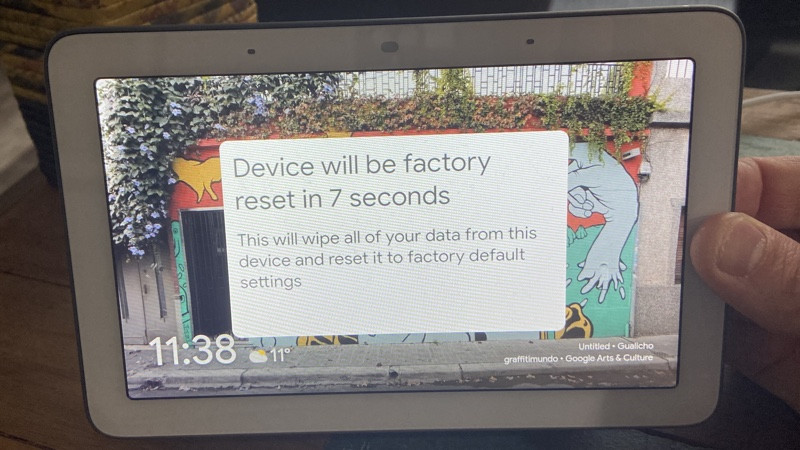So setzen Sie den intelligenten Lautsprecher von Google Home zurück: Was tun, wenn Google Assistant nicht reagiert?
Ihr intelligenter Google Home-Lautsprecher mag die meiste Zeit eine Freude sein, Befehle zu bellen, aber die Notwendigkeit eines Zurücksetzens lauert immer im Hintergrund.
Wenn der Google Assistant auf Probleme stößt, z. B. nicht auf Ihre Anfragen antwortet, benötigt er wahrscheinlich etwas von Ihnen, um ihn wieder zum Leben zu erwecken.
Wichtige Lektüre: Lustige Dinge, die man Google Home fragen kann
Es ist jedoch nicht so einfach, wie Sie vielleicht denken, mit verschiedenen Schritten, um Ihrem Google Nest-Lautsprecher oder -Hub einen einfachen Neustart und einen harten Reset auf die Werkseinstellungen zu geben.
In diesem Leitfaden behandeln wir letzteres für jedes Familienmitglied – das ursprüngliche Google Home sowie die Geräte Max, Nest Mini, Nest Hub und Nest Audio.
So setzen Sie den intelligenten Lautsprecher von Google Nest Home zurück
Wenn Sie Ihr Google-Gerät nicht mehr mit Ihrem Konto verknüpfen möchten, sollten Sie die Werkseinstellungen wiederherstellen. Wie Sie dies tun, hängt davon ab, welches Gerät Sie besitzen. Beachten Sie daher die folgenden Abschnitte sorgfältig.
Beachten Sie auch, dass Sie kein Home-Gerät mit Ihrer Stimme oder über die Google Home-App zurücksetzen können und dass alle von Ihnen durchgeführten Zurücksetzungen nicht rückgängig gemacht werden können.
Zurücksetzen des ursprünglichen Google Home
Halten Sie die Mikrofon-Stummschalttaste auf der Rückseite des Lautsprechers 15 Sekunden lang gedrückt. Sie hören, wie Google Assistant das Zurücksetzen bestätigt.
Setzen Sie Google Nest Mini zurück
Schalten Sie zuerst das Mikrofon aus und warten Sie, bis die LEDs orange leuchten. Halten Sie dann die Mitte von Nest Mini gedrückt, wo sich die Lichter oben befinden. Nachdem Sie dies 5 Sekunden lang getan haben, beginnt Ihr Gerät mit dem Zurücksetzen – fahren Sie weitere 10 Sekunden mit Gold fort, bis Sie einen Ton hören.
Zurücksetzen von Google Home Mini
Halten Sie die Taste zum Zurücksetzen auf die Werkseinstellungen (unter dem Netzkabel an der Unterseite des Mini) 15 Sekunden lang gedrückt. Daraufhin bestätigt der Google Assistant, dass er Ihren Lautsprecher zurücksetzt.
Google Home Max zurücksetzen
Halten Sie die Taste zum Zurücksetzen auf die Werkseinstellungen (neben dem Netzkabel auf der Rückseite von Max) 12 Sekunden lang gedrückt. Sie hören dann, wie Google Assistant bestätigt, dass Ihr Max zurückgesetzt wird.
Zurücksetzen von Google Nest Hub Max
Um den Nest Hub Max zurückzusetzen, halten Sie beide Lautstärketasten gleichzeitig 10 Sekunden lang gedrückt. Sie sehen eine Warnung auf dem Display und hören dann, wie Google Assistant bestätigt, dass das Gerät zurückgesetzt wird. Lassen Sie die Tasten los, wenn Sie den Lautsprecher nicht auf die Werkseinstellungen zurücksetzen möchten.
Setzen Sie Google Nest Hub zurück
Um den Google Home Hub oder Google Nest Hub zurückzusetzen, halten Sie beide Lautstärketasten (auf der Rückseite) gleichzeitig 10 Sekunden lang gedrückt. Sie hören, wie Google Assistant bestätigt, dass Ihr Hub zurückgesetzt wird, und wie beim Hub Max wird eine Warnung auf dem Bildschirm angezeigt.
Nest Audio wird zurückgesetzt
Schalten Sie das Mikrofon mit dem Schalter auf der Rückseite aus. Sie werden sehen, dass die Lichter orange werden, und halten Sie dann die Mitte von Nest Audio oben gedrückt. Warten Sie 5 Sekunden und der Vorgang zum Zurücksetzen auf die Werkseinstellungen beginnt. Halten Sie noch 10 Sekunden lang gedrückt und Sie hören einen Ton, der bestätigt, dass der intelligente Lautsprecher zurückgesetzt wird.
Weitere Google Assistant-Anleitungen
- So ändern Sie die Google Assistant-Stimme
- So richten Sie Voice Match mit Musik- und Filmdiensten auf Google Home ein
- So steuern Sie Sonos mit Google Assistant
- So tätigen Sie Sprachanrufe auf intelligenten Google Home-Lautsprechern
- So richten Sie den Gastmodus für intelligente Lautsprecher von Google Home ein
- So koppeln Sie Ihr Google Home mit besser klingenden Bluetooth-Lautsprechern